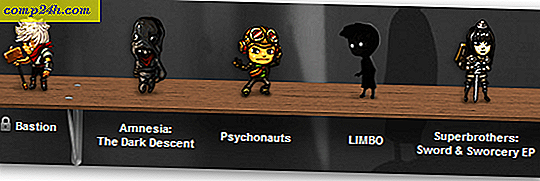Windows 10 Preview Build 14316 for PC Utgitt til Insiders
Microsoft lanserte i dag Windows 10 Preview Build 14316 til Windows Insiders i Fast Ring for PC. Denne nyeste versjonen kommer med flere nye funksjoner som Microsoft kunngjorde under sin årlige Build Developer-konferanse i år.
Denne bygningen inkluderer muligheten til å kjøre native Bash på Ubuntu på Windows, oppdaterte utvidelser for Microsoft Edge, Action Center-forbedringer og mye mer. Faktisk tonn mer.

Windows 10 Preview Build 14316
Her er en komplett liste over nye funksjoner som er tilgjengelige i henhold til Windows Blog:
Kjør native Bash på Ubuntu på Windows: I denne konstruksjonen kan du kjøre Bash i Windows som annonsert i forrige uke på Build 2016. For å gjøre dette må du først slå på utvikler modus via Innstillinger> Oppdater og sikkerhet> For utviklere. Søk deretter etter "Windows-funksjoner" og velg "Slå Windows-funksjoner av eller på" og aktiver Windows-system for Linux (Beta). For å få Bash installert, åpne Kommandoprompt og skriv "bash". For mer informasjon, se dette blogginnlegget.

Cortana Cross Device-funksjoner: Fra og med i dag vil vi frigjøre nye funksjoner for Insiders på en kontinuerlig måte som holder deg i perfekt synkronisering på tvers av alle enhetene der du bruker Cortana for å holde kontakten og aldri gå glipp av et slag gjennom dagen. Med dagens konstruksjon ruller vi ut de følgende funksjonene. Hvis du er en Insider som ikke har en Windows-telefon, vil disse funksjonene også fungere sammen med Android-enheter, men du trenger Cortana versjon 1.5 eller høyere (Last ned her for USA og last ned her for Kina) for at de skal fungere.
- Low Battery Notifications: Cortana vil nå informere deg om lav batteristrøm på dine mobile enheter. Hvis telefonen for eksempel er lav, vil et varsel komme opp på PCen, slik at du umiddelbart kan lade det opp før neste møte.
">
- Finn telefonen min / ring telefonen: Vi mister alle telefonene våre fra tid til annen, og nå kan du spørre Cortana for å finne telefonen, uavhengig av enhet, på PCen din ved hjelp av den nye funningen min telefonfunksjon. Funksjonen vil tillate brukere å finne sin telefon fra sin PC via geo-plassering og ved å ha Cortana ring telefonen.
">
- Del kartretninger på tvers av enheter: Hittil går folk gjennom mye arbeid for å manuelt koble prikkene mellom enheter - e-postkoblinger for å åpne på andre enheter eller gjenopprette et søk på telefonen for å finne veibeskrivelse til et sted de bare så på på på PCen. I dag bryter vi ned en av disse barrierer ved å gi deg tilgang til navigasjonsdetaljer på tvers av enheter gjennom Cortana. Fortell Cortana "Veibeskrivelse til" på PCen din, og hun sender de samme retningene til telefonen din.
">
Gjør Cortana enklere å konfigurere på enheten din: Hvis du er i Cortana-støttede markeder og sliter med å få Cortana aktivert, lastes dette automatisk ned det nødvendige talespråket, om nødvendig, og aktiverer Cortana for deg.
Nye og oppdaterte utvidelser for Microsoft Edge: For noen uker siden annonserte vi tilgjengeligheten av utvidelsesstøtte for Microsoft Edge med mer underveis. I dag er vi glade for å dele med deg noen nye utvidelser du kan prøve - Pin It Button og OneNote Clipper. I tillegg har vi oppdaterte versjoner av Reddit Enhancement Suite, Mouse Gestures, og Microsoft Translator. For å installere disse nye utvidelsene klikker du bare på «Mer» (...) øverst til høyre i Microsoft Edge, og klikk på "Utvidelser" for å åpne utvidelsesruten og klikke på "Få utvidelser".

Vær oppmerksom på: Det er endring i denne konstruksjonen som vil ødelegge eksisterende utvidelser installert på din PC i Microsoft Edge hvis de tidligere ble installert ved hjelp av en eldre bygg. Du kan laste ned de nye installasjonsfilene og installere eksisterende utvidelser med de nye installatørene.
Prøv Skype UWP Preview-appen: Du kan prøve ut Skype UWP Preview-appen annonsert for noen uker siden på Skype-bloggen. Skype UWP Preview-appen inneholder mye av grunnleggende Skype-funksjonalitet - med flere funksjoner og funksjonalitet som kommer i de neste par utgivelsene. Vi frigir først dette kun for PCer, men vi vil gjøre Skype UWP-appen tilgjengelig for Mobile i en fremtidig bygge.
Forbedringer for handlingssenter: Vi har lagt til muligheten til å velge hvilke appvarsler som er viktigere for deg i Action Center. På enheten din kan du administrere meldingsinnstillingene for individuelle apper ved å gå til Innstillinger> System> Meldinger og handlinger. Bare klikk eller trykk på en bestemt app for å justere varselinnstillingene. Du kan prioritere sine varsler i Action Center for å være ett av tre nivåer: Normal, Høy eller Prioritet. I tillegg kan du også justere hvor mange varsler som er synlige per app. Standard er nå 3 per app. Hvis en app har mer enn 3 varsler, klikker du bare eller klikker for å utvide og se alle varsler for den aktuelle appen. Dette var en topp forespørsel fra Insiders.
Oppdatert Emoji: Vi ønsket å dele noe kult arbeid fra vårt designteam som dukker opp i denne bygningen. Vi oppdaterer hele settet med fontbasert emoji i Windows 10 som samsvarer med Microsoft Design Language med en distinkt visuell stil og Unicode-standarden.
Disse nye emojiene er utformet for å være detaljert, uttrykksfulle og lekfulle. Deres større størrelse tar full nytte av hver piksel, og topikseloversikten gjør det mulig for emoji å vises på hvilken som helst fargebakgrunn uten tap av troskap.

Vår nye emoji støtter også hudtone-modifikasjon på tvers av mange forskjellige glyphs.
Personlige forbedringer: Vi har lagt til muligheten til å bytte universelt mellom mørke og lysmoduser via Innstillinger> Tilpasning> Farger.

Ny mørk modus
Når du bytter til mørk modus, vil apper som Innstillinger, Lagre, Alarmer og Klokke, Kalkulator og andre UWP-apper som lytter og svarer på temaendringer i operativsystemet, endres til mørk modus. Noen UWP-apper som styrer egne temainnstillinger (skille fra Windows), endres ikke ved å bytte denne innstillingen.

Vi har også lagt til et nytt alternativ under Innstillinger> Tilpasning> Farger for å bare vise farge på apptitellistene i tillegg til alternativet for å vise farge på Start, oppgavelinjen og Action Center.
Ny tilgang til PC-tilgang: Ved hjelp av den nye Connect-appen kan du bringe Continuum-opplevelsen fra telefonen din (en Kontinuum-aktivert Windows 10-telefon kreves) til PC-en uten at du trenger en docking eller Miracast-adapter. I tillegg tillater det også at andre Miracast-aktiverte PCer kan projisere til andre PCer uten at det kreves en docking eller Miracast-adapter. Connect-appen vil nevne muligheten til å bruke en USB-kabel for å koble til PCen, men dette er en feil, og appen støtter bare trådløse tilkoblinger på PCer. Dette er en tidlig forhåndsvisning av denne funksjonen - vi har mer arbeid for å gjøre opplevelsen enda bedre.

Virtual Desktop Improvement: Du kan nå peke på et vindu slik at det er tilgjengelig på alle skrivebord. For å gjøre dette, start Oppgavevisning og høyreklikk på vinduet du vil pinne og velg "Vis dette vinduet på alle skrivebord". Prøv å klemme Skype eller Groove Music slik at de alltid er tilgjengelige. Og hvis du har et multimontert oppsett, kan du kanskje nyte evnen til å få e-postapplikasjonen din på den andre skjermen, uansett hvilket skrivebord du bytter til.
Ny oppdateringsopplevelse: Når du installerer dagens oppdateringspakke for dagens PC, vil du se en ny fremdriftserfaring for å installere oppdateringen. Dette er en del av et forsøk på å justere opplevelsen av å installere oppdateringer fra Windows Update.
Oppdatert batteriinnstillinger og batterisparende opplevelse : Vi har omdøpt "Batterisparer" -innstillingssiden for å være "Batteri", siden vi tror at et enkelt inngangspunkt for alle batterirelaterte innstillinger, inkludert Batterisparer forenkler brukeropplevelsen.
Vi har også oppdatert siden med detaljerte batteribruk, slik at du nå kan administrere innstillingene for bakgrunnsbilder per app uten å gå til en annen side og legge til et nytt alternativ for bakgrunnsinnstillinger kalt "Administrert av Windows".

Med dette alternativet vil ikke bare appen stoppe å kjøre i bakgrunnen når batterisparer er aktivert, men det vil midlertidig slå av apper med høyt batteri drenering som du ikke har brukt på en stund eller festet til startskjermbildet til neste lansering applikasjonen (vist som "Slått av ved system" på siden for detaljerte batterier). Vi har også lagt til en ledig spørre brukeren om de ønsker å slå på batterispareren når batteriet er 20% - noe vi hadde med Windows Phone 8.1, som Insiders ønsket å se oss, implementere igjen da vi slått sammen batterisensibilitet i appen Innstillinger for både PC og mobil.
Oppdaterte innstillinger for Windows Update: Du kan nå angi tidspunktet du er mest aktiv på enheten ved å justere aktive timer under Innstillinger> Oppdatering og sikkerhet> Windows Update. Windows Update vil unngå å installere oppdateringer automatisk i løpet av aktive timer på enheten.
Kommenterer i tilbakemeldingshub: Som vi kunngjorde i Build forrige uke, har vi lagt til muligheten til å kommentere tilbakemelding inne i Feedback-huben. Du har sett svar fra vår ingeniørteknikk i appen allerede i det vi kaller "klissete kommentarer". Disse kommentarene er nå de beste elementene i en kommentar-tråd der du kan diskutere tilbakemelding med hverandre og oss. Så i tillegg til å stemme på tilbakemelding, kan du nå kommentere tilbakemelding også. Vi håper du vil bruke diskusjonsfunksjonen til å dele løsninger, diskutere forslag andre har gjort, og dele ny informasjon du har om problemer du ser. Som alltid, vennligst gi oss beskjed om hva du synes ved å gå til Apps & Games> Feedback Hub og bli med i diskusjonen!
I blogginnlegget står det også at meldinger overalt er forhåndsvisning kommer snart. For mer informasjon og en liste over hva som er fast og hvilke kjente problemer som er, les dette blogginnlegget av Gabe Aul.
Oppsummering
Som med alle Insiderbukser, vil dette ta en stund, da det er en oppgradering på stedet. En omstart er nødvendig, og hvor lang tid det tar å installere, vil variere for hver person.
Etter at installasjonen av denne nye bygningen er fullført, kan du trykke Windows Nøkkel + R for å hente dialogboksen Kjør og skrive: winver og trykk Enter. Det vil vise deg den nye versjonen som Build 14316.
For å få en forhåndsvisning av hva du kan forvente med den nye mørke modusen, sjekk ut denne artikkelen.
Når du har den nyeste bygningen installert, gi oss beskjed om hva du synes om det og eventuelle problemer du opplever i kommentarene nedenfor. Eller, for en mer grundig samtale om mengden nye funksjoner i denne byggingen, sjekk ut våre nye og forbedrede Windows 10-forum!